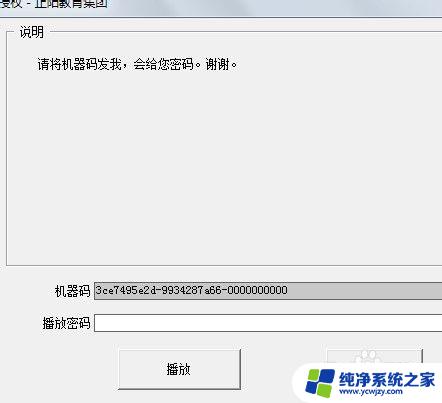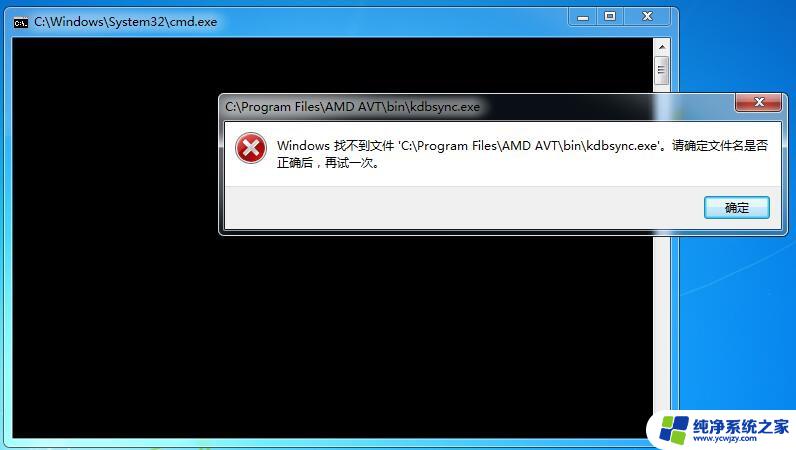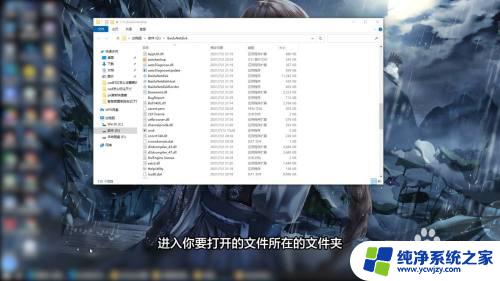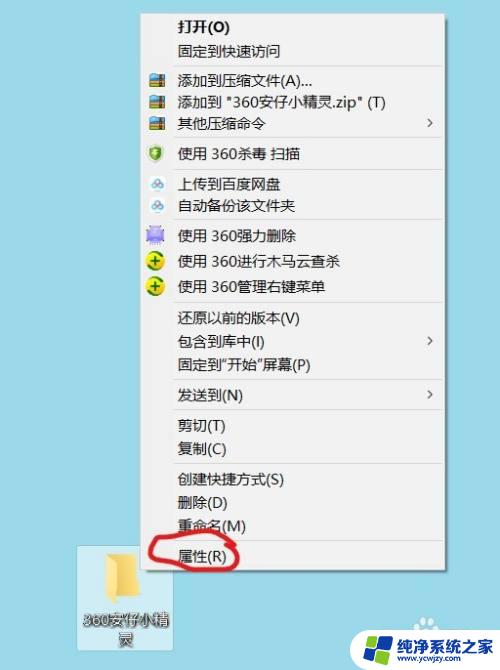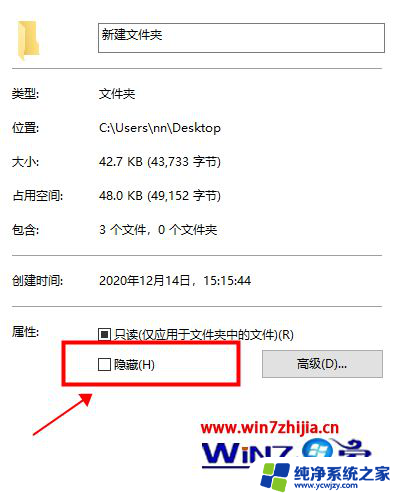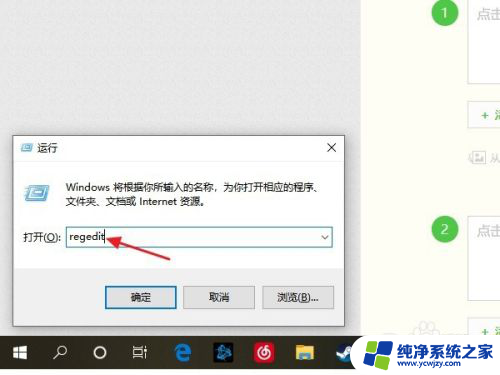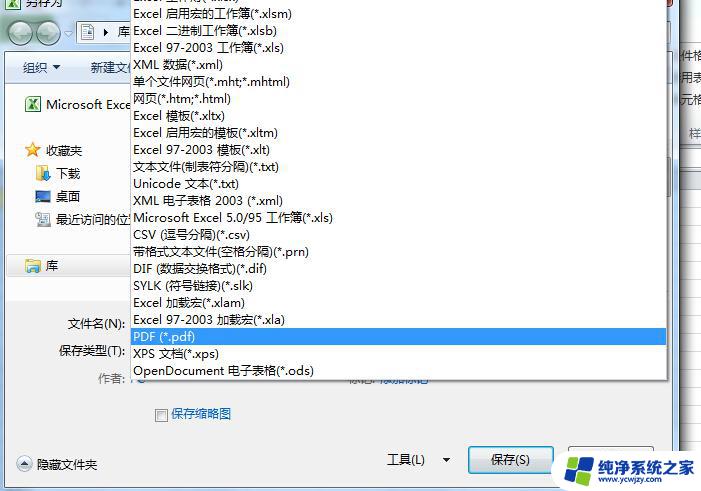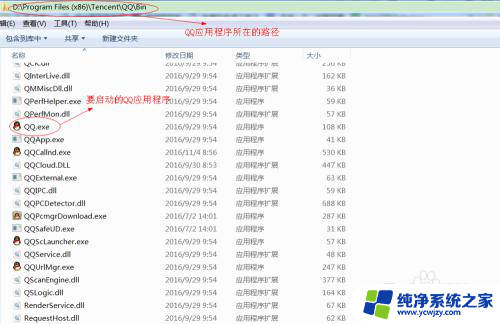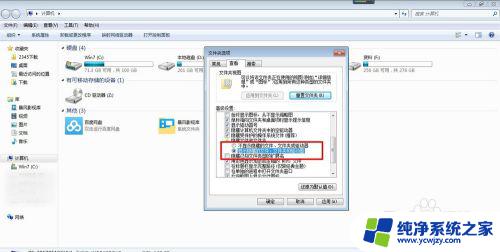exe文件怎么解包 windows系统下解包exe应用程序的方法
在现如今的科技发展中,我们经常会使用到各种应用程序,而这些应用程序的安装文件通常以exe格式的文件呈现,有时我们需要对这些exe文件进行解包,以便对其中的内容进行修改或者进行其他操作。针对Windows系统下的exe应用程序,我们可以采取一些方法来进行解包。下面将介绍一些常见的解包exe应用程序的方法。
具体步骤:
1.首先下载universal extractor,下完成后运行安装程序。
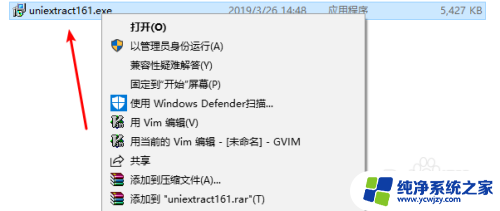
2.安装过程中可能会出现乱码,不用担心。安装完成后可以正常使用的,可以点击默认选择。
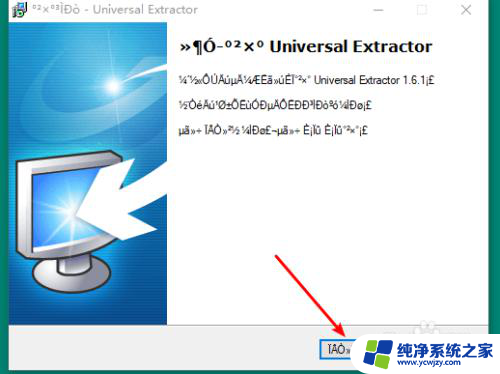
3.接下来是安装路径,建议不要安装到系统盘。
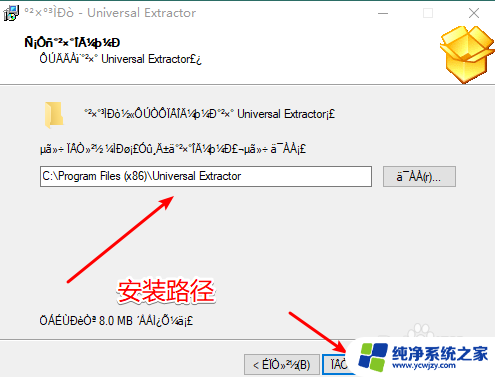
4.之后是一些支持信息,点击默认选择即可。
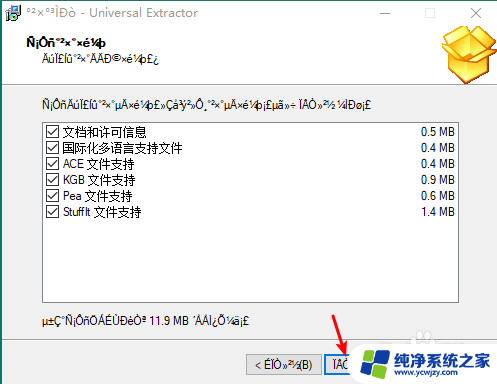
5.接下来会看到一个中文界面的安装窗口,提示临时文件的保存路径。建议在非系统盘上建立一个临时文件夹。
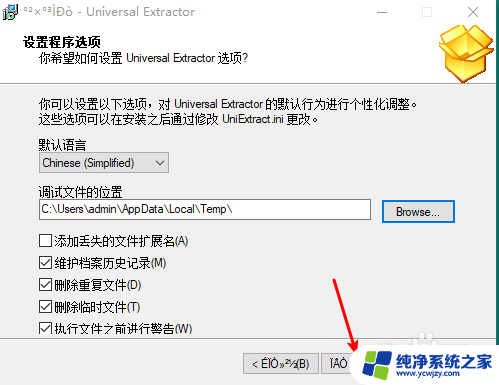
6.之后会提示建立一些右键快捷选项,还是点击默认选项。最后一步点击默认选项安装完成。
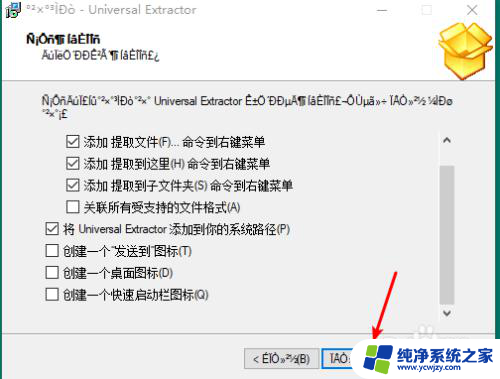
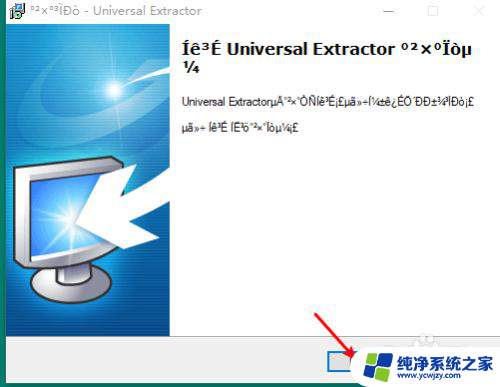
7.要解包某个程序,在程序上右键选择“uni extractor提取文件”,根据情况可以选择保存位置。
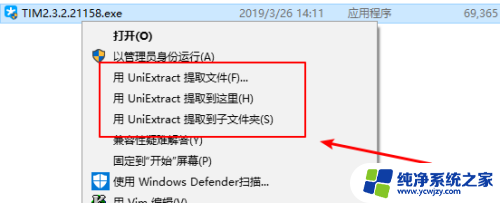
8.之后等待解包完成即可。
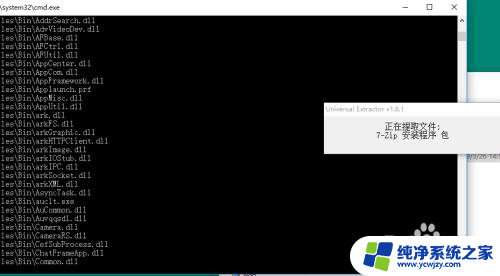
以上是有关如何解包exe文件的全部内容,如果您遇到类似的问题,可以参考本文中介绍的步骤进行修复,希望这对大家有所帮助。